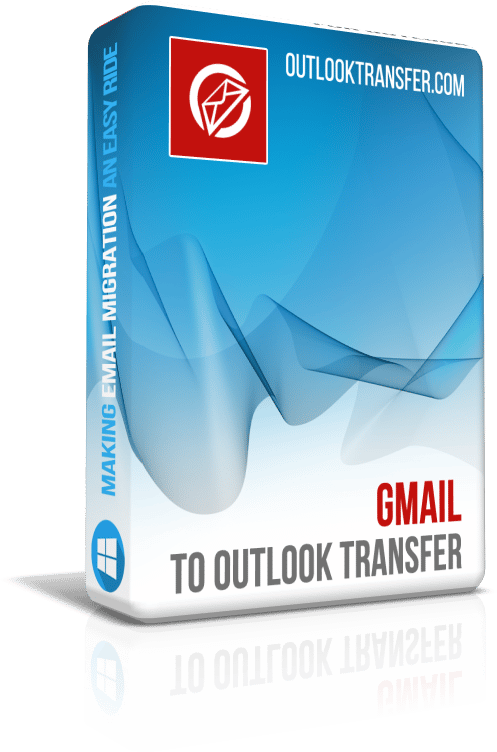Gmail to Outlook Transfer - ユーザーズマニュアル

以下は、いくつかの迅速かつ簡単な手順で移行ルーチンを完了するのに役立ちます詳細な使用命令であります. プログラムは非常に自己説明インターフェイスを有しており、特別な知識を必要としません, スキルやあらゆる種類の訓練. 私たちも、最も経験の浅いユーザーが口論や悩みを最小限に抑えてプロセス全体を通してそれを作ることを確認するために、制御要素の最小限の使用しました. 私Gmail のメッセージと連絡先を Outlook にインポートする 一瞬で!
ザ Gmail へ Outlook 電子メールの変換プロセスは、2つのステージで構成され: データ抽出 と データ変換. 先に進む前に、, あなたがするハードドライブに十分なディスク領域があることを確認してください ダウンロードして解凍 Gmail 電子メールアーカイブ (これは非常に大きいとすることができます) その Microsoft Outlook 2019, 2016, 2013, 2010 (またはそれ以前のバージョン) コンピュータにインストールされています.
Gmail データ抽出
実際のメール変換プロセスを開始する前に, 必要があります からデータを抽出してダウンロードする Gmail お使いのコンピュータにアカウント. 物事を簡単にするには, Google と呼ばれる特別なツールを開発しました Google Takeout, これにより、ユーザーは複数の Google サービスから自分のデータを圧縮された形式でダウンロードできます。 ZIP ファイル. ここでは、あなたのデータを取得するために何をする必要があるかであります:
ステップ 1. Gmail アカウントにログインし、Takeout にログインします
必要に応じてログインする必要があります。 Google アカウントへ Gmail のメールをダウンロードする ツールの使用. テイクアウトにアクセスするには, に行きます https://takeout.google.com/settings/takeout. あなたがからデータをエクスポートすることができ、サービスの長いリストが表示されます, しかし、あなたは、あなたのメールにのみ関心があります. クリックして "すべての選択を解除」ボタンをクリックして、すべてのサービスの選択を解除します.
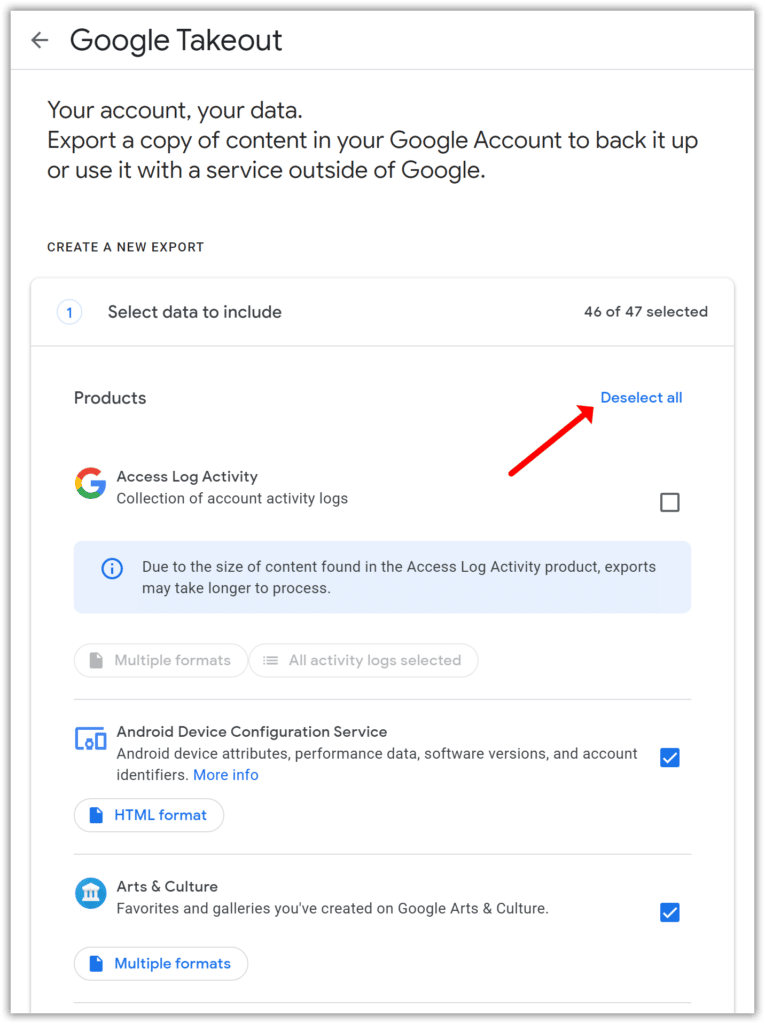
ステップ 2. メール エクスポート オプションを有効にする
下にスクロールして、 Mail group and enable the checkbox for the Mail export. Your Gmail messages and attachments to be exported into single MBOX file (mailbox file).
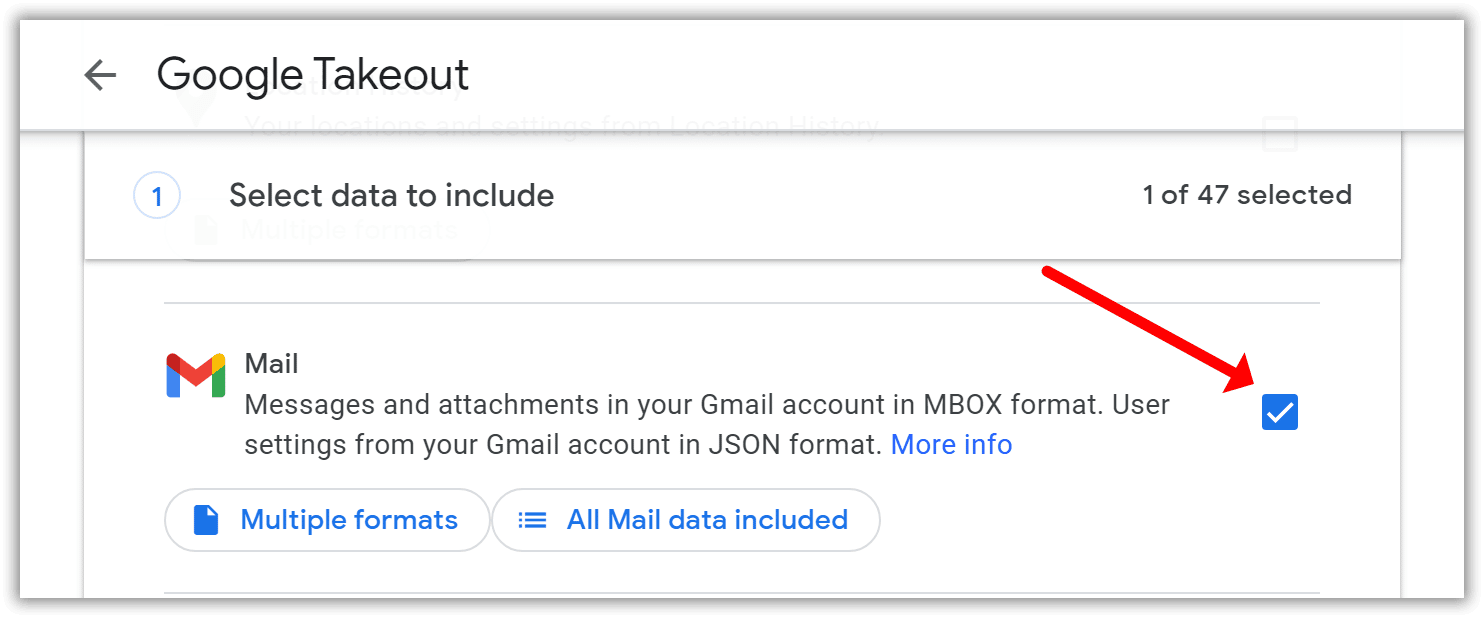
ステップ 3. 出力オプションを構成する
“ファイルの種類を選択, 周波数 & 先” ページが表示されます. ここで変更するものは何もありません, ただし、別の出力ファイル形式を選択できます (ZIP デフォルトで使用されています) および好ましい送達方法 (ダウンロードリンク あなたの電子メールまたはお使いに保存したファイルに送信 Google Drive, Dropbox, One Drive or Box account).
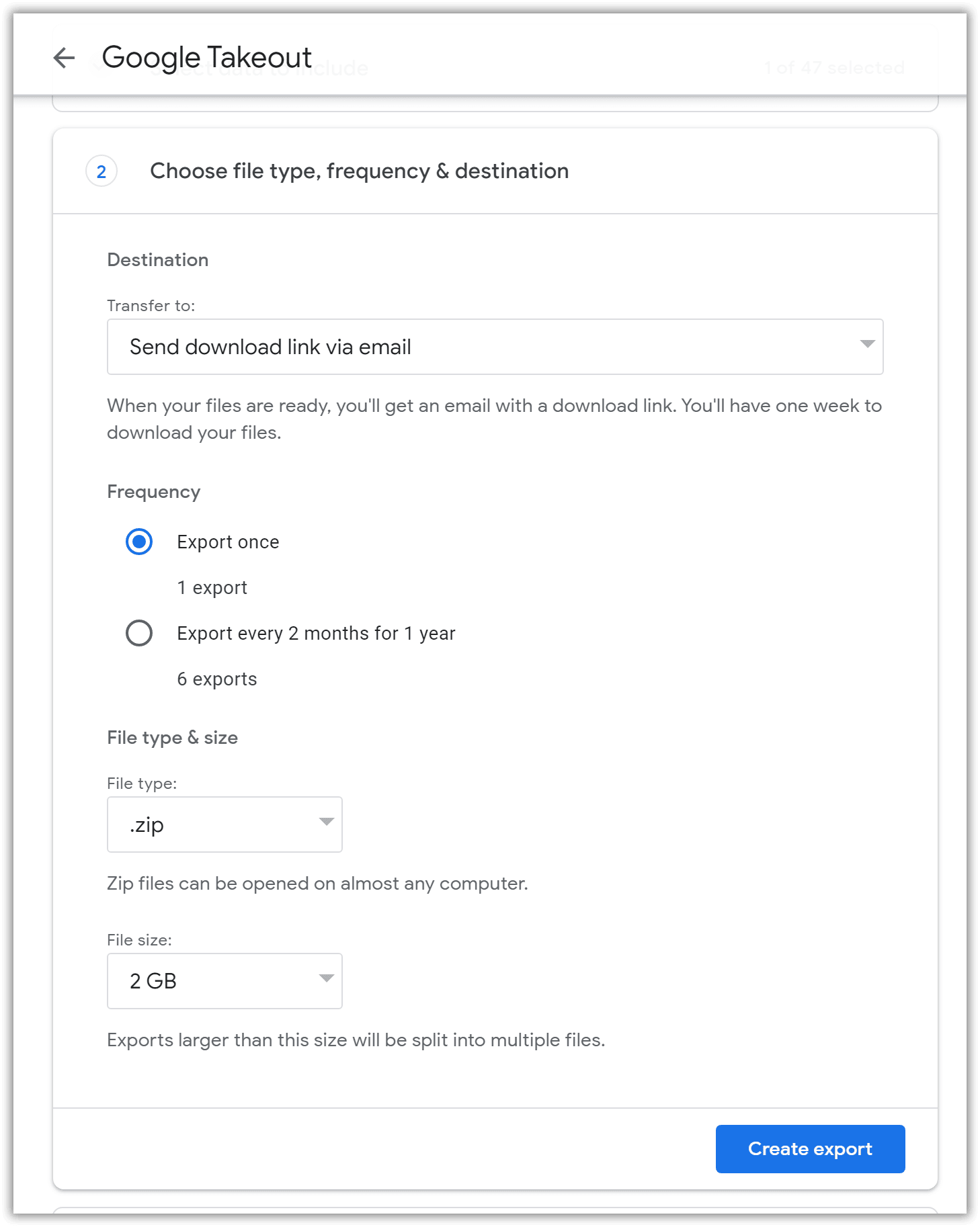
ステップ 4. エクスポート タスクの作成
」をクリックしてくださいCreate export「データの抽出を開始します. 抽出された電子メールの数とその大きさに応じますのでご注意ください, 他の要因の中で, このプロセスは、数時間と同じ時間がかかることがあり. 一度行って, テイクアウトサービスはにあなたのメールボックスの内容を保存します MBOX へのさらなる処理のために準備ができてと圧縮ファイル ZIP ダウンロードを容易にするためのアーカイブ.
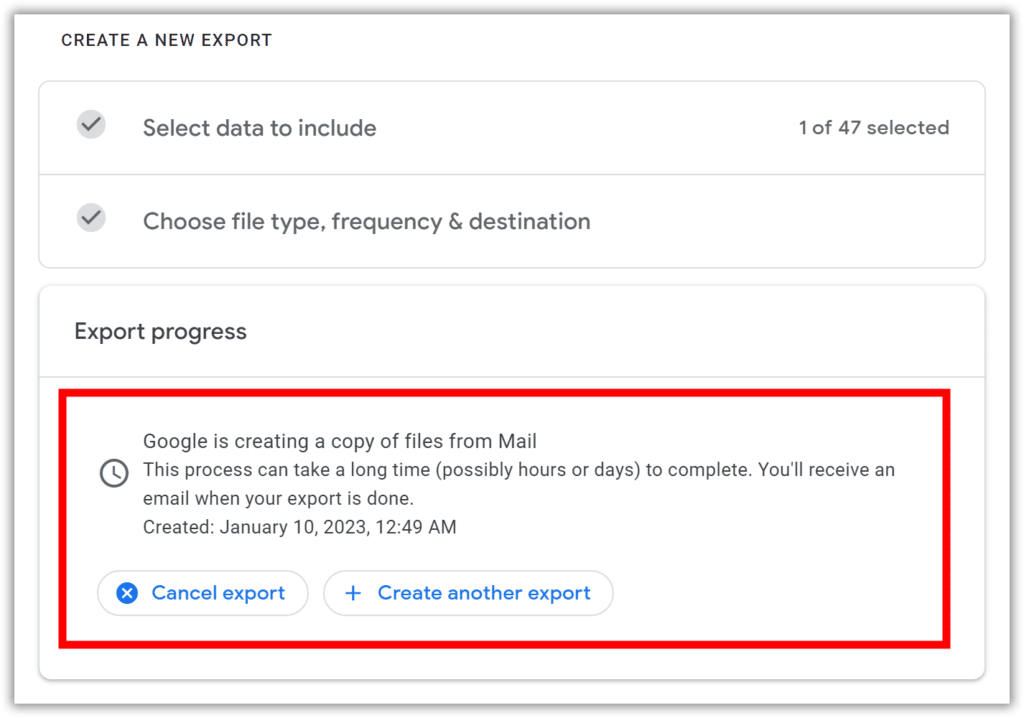
ステップ 5. Gmail アカウントからメールをダウンロードする
あなたは、ダウンロードリンクのオプションを選択した場合, あなたはすぐに生成へのリンクを含む電子メールを受信します ZIP アーカイブ. あなたのにアップロードされたファイルを持っていることを選択した場合 Google Drive, サービスは、データの抽出を完了した後、あなたがそれを見つけるだろう. ファイルをダウンロードする. 今, システム間で移行する準備ができました.
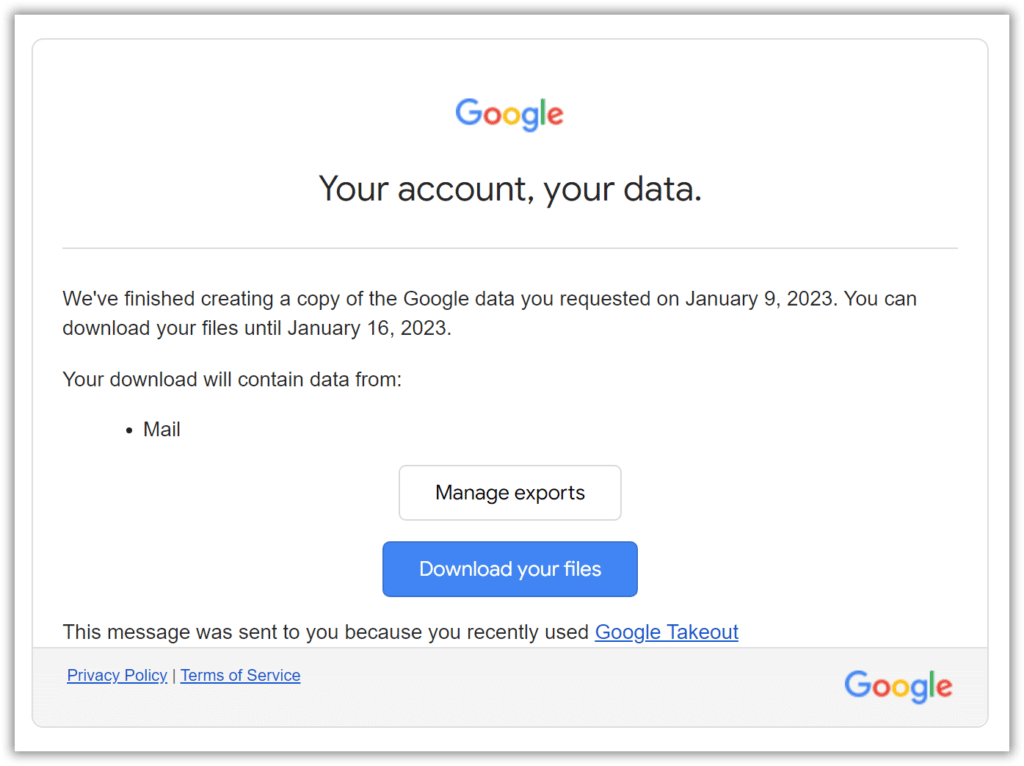
あなたは電子メールのアーカイブを作成したら, あなたは、ハードドライブ上のフォルダにダウンロードして解凍する必要があります. これで、使用してデータを変換を開始する準備ができています Gmail to Outlook Transfer.
メール変換
今、あなたはあなたの電子メールを正常に抽出してダウンロードしていること, あなたは、データ変換に進むことができます と Gmail のメールを Outlook にエクスポートする. 電子メールの変換があれば動作しませんので注意してください Outlook システムにインストールされていません, その構成要素のいくつかは、データを保存するためのプログラムで使用されているので.
* - 未登録バージョンでは、限られた数のメッセージが変換されますステップ 1. ソース フォルダの選択
ダウンロード Gmail to Outlook Transfer ソフトウェア, セットアップして実行する. クリックして、ソースフォルダを選択」..." (Browse) ボタン. これは、標準のフォルダ選択ダイアログが開きます. 含まれているフォルダを選択します MBOX ファイル(S) からエクスポートしました Gmail をクリックします わかりました ボタン.
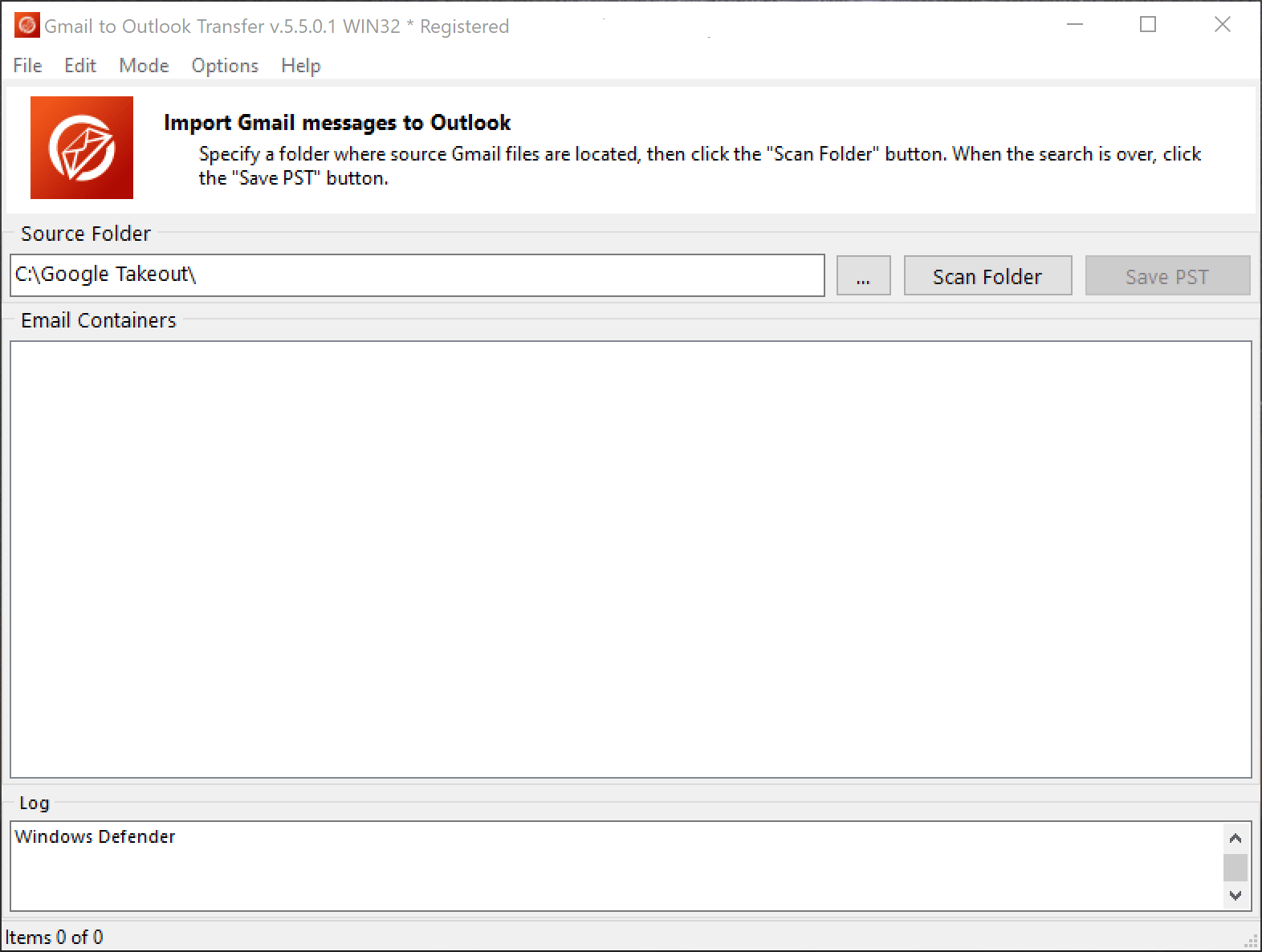
ステップ 2. ソースフォルダーをスキャンする
クリックして "Scan Folder「ボタン. プログラムが検索されます MBOX ストレージファイル(S) 選択したフォルダ内の下のリストに表示し.
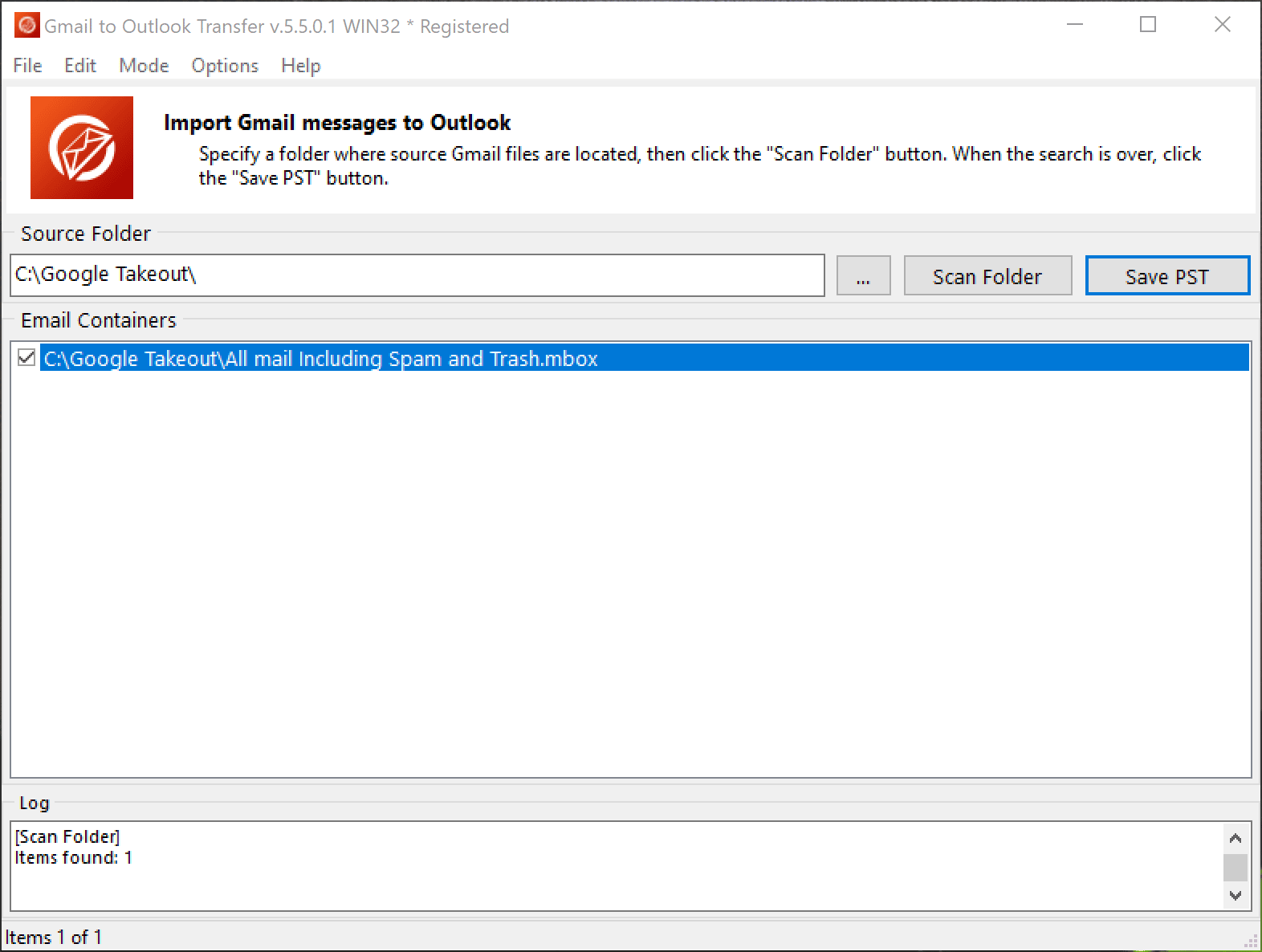
ステップ 3. Gmail メッセージを Outlook PST ファイルに保存する
を選択 MBOX ファイルをクリックします “Save PST” または "Import「ボタン. プログラムは、潜在的な問題を回避するために、ウイルス対策ソフトウェアを一時的に無効にするように求める場合があります. クリック OK 受け入れ、前方に移動します. プログラムは、宛先を指定できるようになるフォルダ選択ダイアログを開きます。 Outlook データ用のフォルダ. 既存のものを選択 (たとえば、受信トレイ) または、対応するボタンを使用して新しいものを作成します, [OK]をクリックします OK Gmail メッセージの変換を開始するには.
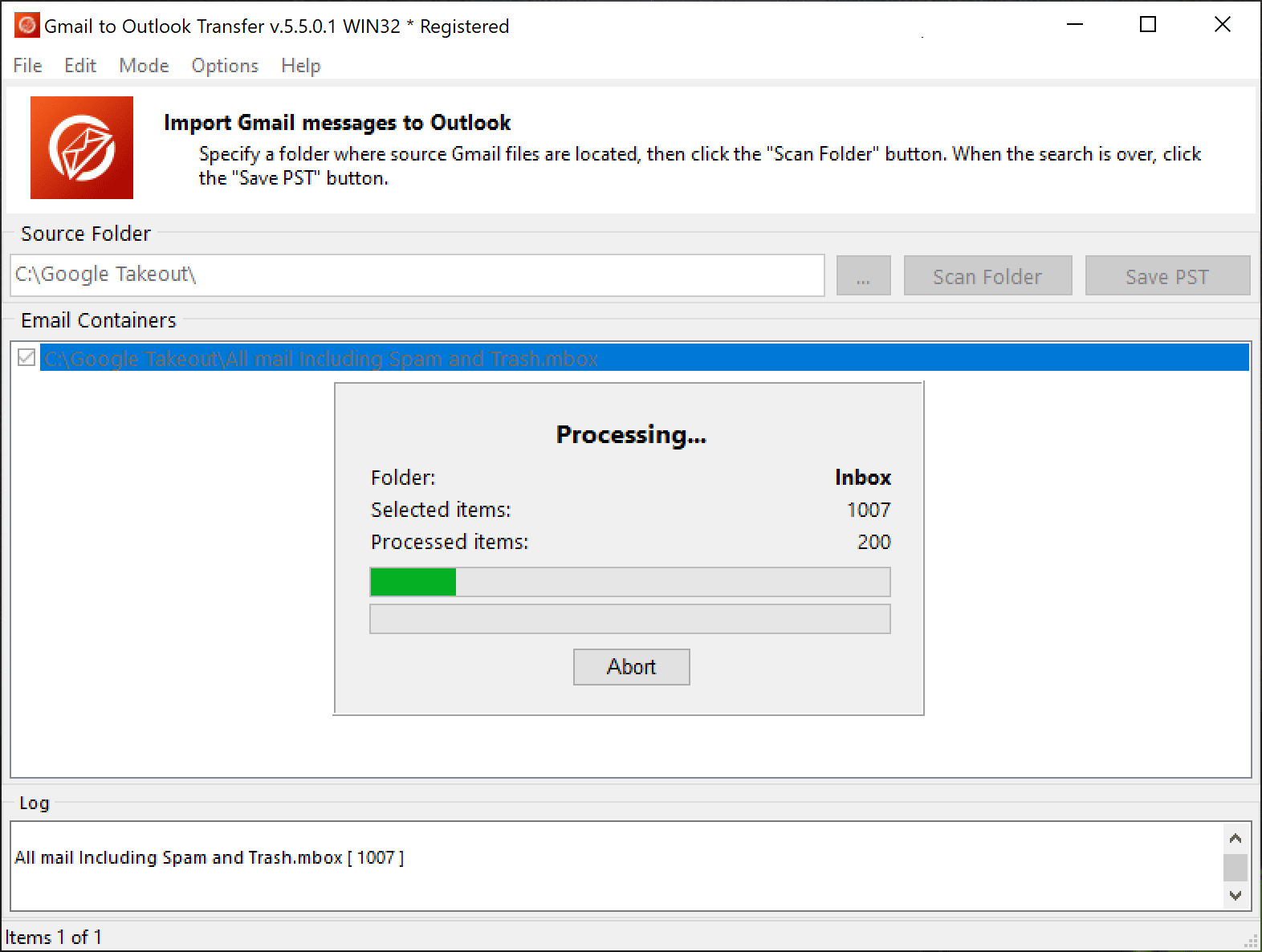
プログラムは、選択したフォルダにあなたの電子メールを保存ウォッチ.
メッセージをスタンドアロンに変換する場合 PST ファイル, あなただけのステップ上のファイルの名前を指定する必要があります 3. 必要なアクションの残りの部分は基本的に同じです.
プログラム オプション
メインメニューを見てみる. そのセクションの二 - Options と Mode - 直接変換プロセスに影響を与えるオプションと設定が含まれています. [オプション]メニューには、以下の項目で構成されてい:
- Check that email client is running - このオプションが有効になっている場合, プログラムかどうかをチェック Outlook 実行し、可能なデータ·アクセスの競合を防止するために、それを閉じるために、ユーザに要求されています.
- Remind to disable antivirus - あなたは、このオプションをオフにした場合, プログラムは、もはやすべてのアンチウイルスツールはデータ変換時に無効にする必要があることを警告しません, 彼らは結果に影響を与えるか、完全に不可能な変換を行うことができるので、.
- Use internal format processor - このオプションを有効にすると、多くの場合、標準的な1よりも良好な結果を生成することができる独自のメールボックスデータファイルパーサーを使用するプログラムを指示します (サポートサービスを接触させた後利用可能).
- Prompt to select the Outlook profile - あなたが選択できるようにしたい場合は、このオプションを有効にします MS Outlook あなたのデータはに保存されますプロフィール.
- Target Outlook folder [Prompt to select the Outlook folder; Inbox] - 変換された電子メールの保存先フォルダを定義します. 手動ですべての時間を設定することができ、またはに設定され Inbox すべて自動的に変換されたフォルダおよび電子メールのための.
ザ Mode メニューには、唯一の2つのオプションが含まれており、正確にあなたのファイルをに保存する場所を指定できます - 直接的に Outlook (Import to Outlook) またはスタンドアロン PST ファイル (Save to PST file).
Gmail to Outlook Transfer 速いです, にオンラインメールアーカイブを変換する方法を探している人のための信頼性の高い、非常に直感的なツール Microsoft Outlook. ソフトウェアは、すべての主要なバージョンをサポートしています MS Outlook, 含めて 32-bit と 64-bit エディション, とセッションごとインポートアイテムの数を制限する無料のデモ版が付属しています.